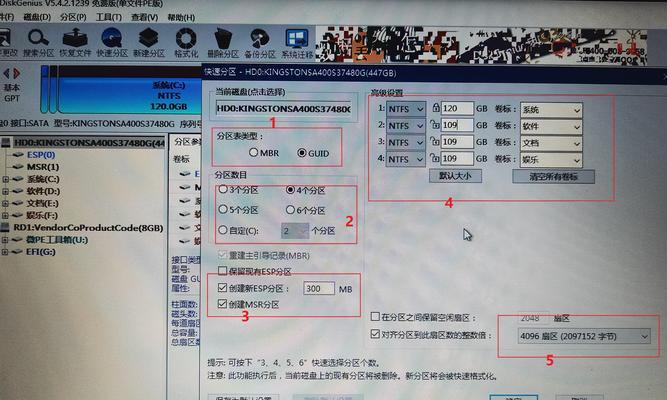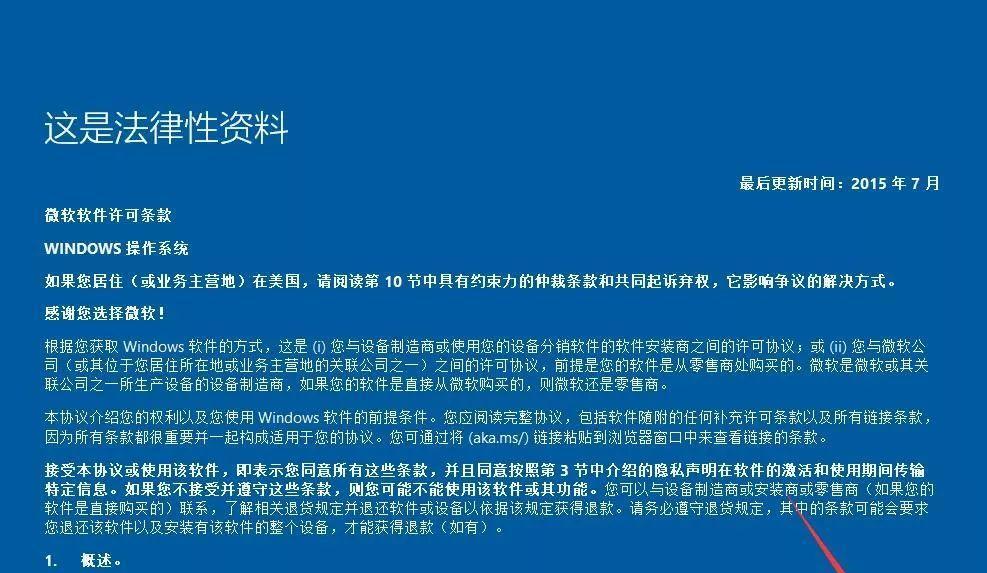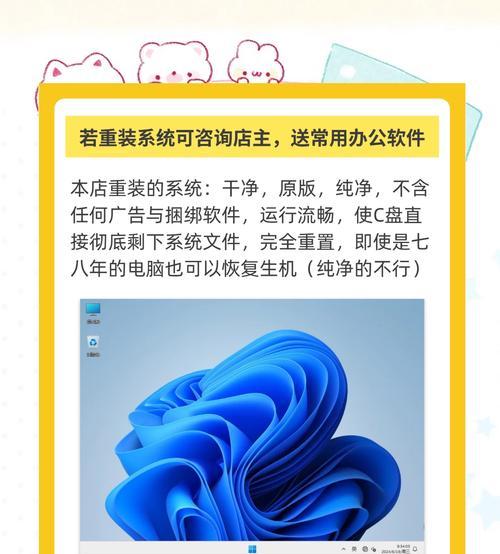在使用电脑的过程中,有时我们会遇到电脑无法正常启动的问题,可能是由于系统文件损坏或其他原因导致。这时,通过使用U盘重装系统可以解决这个问题,让电脑重新恢复正常运行。本文将详细介绍如何通过U盘重装系统来解决电脑开不了机的问题,并提供具体的操作步骤。
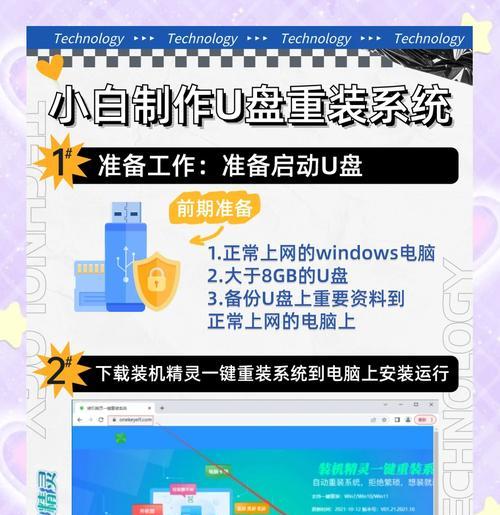
检查U盘的容量和格式是否符合要求
1.检查U盘的容量是否满足重装系统所需空间的要求,一般建议至少16GB以上。
2.确认U盘的格式为FAT32格式,如果不是,则需要将其格式化为FAT32。
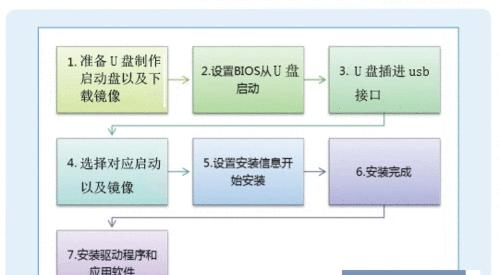
下载合适的系统镜像文件并制作启动盘
1.在官方网站或其他可信的下载平台上下载适合自己电脑型号的系统镜像文件。
2.使用专业的制作启动盘软件(如UltraISO)将系统镜像文件写入U盘中。
设置电脑启动顺序并进入BIOS设置
1.将U盘插入电脑的USB接口,并重启电脑。
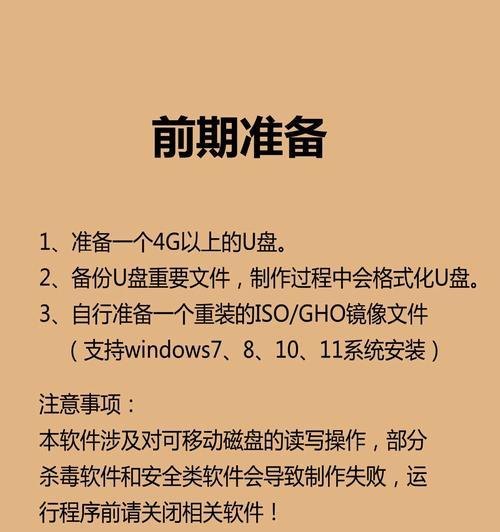
2.在电脑开机过程中按下相应的键(如Del、F2等)进入BIOS设置界面。
更改启动项为U盘
1.在BIOS设置界面中,找到“Boot”或“启动”选项。
2.将U盘的启动项调整为首选项,确保电脑在启动时首先从U盘启动。
保存设置并重启电脑
1.在BIOS设置界面中保存更改的设置。
2.退出BIOS界面,重启电脑,此时电脑将从U盘启动。
选择系统安装方式
1.在U盘启动后,根据屏幕提示选择“安装”选项。
2.选择“自定义安装”以进行详细设置。
选择系统安装位置及分区
1.在安装界面中,选择适合自己的系统安装位置。
2.根据需要创建分区,并选择安装系统所需的分区。
开始安装系统
1.点击“下一步”开始安装系统。
2.等待系统自动完成安装过程,期间不要进行其他操作。
重新启动电脑并拔出U盘
1.安装完成后,电脑会自动重新启动。
2.在重新启动之前,及时拔出U盘以免影响系统正常启动。
系统初始化设置
1.在重启后,根据系统提示进行一些基本的初始化设置,如语言、时区等。
2.完成初始化设置后,系统会自动进入桌面。
更新系统及驱动程序
1.进入系统后,及时进行系统更新,以确保系统安全和稳定。
2.检查并更新电脑的驱动程序,以保证硬件的正常运行。
安装常用软件及配置个人文件
1.根据需求,安装常用的软件和工具,并进行相应的设置。
2.将个人文件和数据从备份中还原到新系统中。
设置系统恢复点
1.在系统正常运行后,设置一个系统恢复点,以备不时之需。
2.及时备份重要的个人文件和数据,以防丢失或损坏。
优化系统性能及进行安全防护
1.对系统进行优化设置,如清理垃圾文件、关闭不必要的启动项等。
2.安装并定期更新杀毒软件和防火墙,保障系统安全。
解决电脑开不了机问题的
通过使用U盘重装系统,我们可以解决电脑开不了机的问题。在操作过程中,需要确保U盘容量和格式的要求,正确设置电脑的启动顺序并进入BIOS设置界面。制作启动盘并将其插入电脑,更改启动项为U盘,并保存设置后重启电脑。根据屏幕提示,选择安装方式及系统安装位置和分区。完成安装后进行系统初始化设置,并及时更新系统和驱动程序,安装常用软件及配置个人文件,设置系统恢复点并进行系统优化和安全防护。通过这些步骤,我们可以成功解决电脑开机故障,并使电脑重新恢复正常运行。